Το Instagram συνεχίζει να εφαρμόζει καλύτερους τρόπους για να μοιράζεστε τις ενημερώσεις της ζωής σας με τους φίλους και την οικογένειά σας. Εάν έχετε προσθέσει κάποιους από τους ακόλουθούς σας ως στενούς φίλους, μπορείτε να το επιλέξετε μοιραστείτε τις αναρτήσεις, τους κυλίνδρους και τις ιστορίες σας μόνο μαζί τους. Αυτό προσθέτει ένα επίπεδο απορρήτου στις αναρτήσεις σας.
Ωστόσο, ορισμένοι χρήστες δεν μπορούν να δημοσιεύσουν το περιεχόμενό τους στο Instagram λόγω ενός λάθους που λέει “Θα προσπαθήσουμε ξανά όταν υπάρξει καλύτερη σύνδεση”. Εάν αντιμετωπίζετε επίσης το ίδιο, ακολουθούν ορισμένες λειτουργικές λύσεις για την κατάργηση αυτού του σφάλματος.
Διαβάστε επίσης: Πώς να προσθέσετε ετικέτες σε άτομα στην ιστορία σας στο Instagram αφού τη δημοσιεύσετε
1. Αποφύγετε την αποθήκευση αναρτήσεων ως πρόχειρα
Το Instagram σάς επιτρέπει να αποθηκεύετε τις αναρτήσεις σας ως προσχέδια για να τις επεξεργαστείτε πριν δημοσιευτούν. Αλλά σύμφωνα με την εμπειρία μας, το να το κάνουμε αυτό και να επιστρέψουμε στη δημοσίευση του προσχέδιο δείχνει αυτό το σφάλμα. Προτείνουμε προγραμματίζοντας τις αναρτήσεις σας αντί να τα αποθηκεύσετε ως προσχέδια για ανάρτηση αργότερα. Εάν δεν μπορείτε να προγραμματίσετε τις αναρτήσεις σας, προτείνουμε να προσπαθήσετε να δημοσιεύσετε εκείνη τη στιγμή.
2. Αποφύγετε τη δημοσίευση πολλών φωτογραφιών σε μία ανάρτηση
Μια άλλη λύση που προτείνουμε είναι να αποφύγετε τη δημοσίευση αναρτήσεων Carousel στο προφίλ σας στο Instagram. Η δημοσίευση πάρα πολλών εικόνων ταυτόχρονα μπορεί επίσης να προκαλέσει αυτό το σφάλμα. Μερικοί χρήστες προτείνουν επίσης ότι με το να μην προσθέτουν ετικέτες σε πάρα πολλούς λογαριασμούς στις αναρτήσεις τους, δεν βλέπουν το σφάλμα να εμφανίζεται στο προφίλ τους στο Instagram.
3. Κόψτε τα βίντεό σας πριν δημοσιεύσετε
Αν δημοσιεύετε βίντεο με μεγάλα μεγέθη αρχείων, προτείνουμε να τα περικόψετε πριν τα δημοσιεύσετε στο προφίλ σας στο Instagram. Η εφαρμογή σάς δίνει την επιλογή να περικόψετε τη διάρκεια του βίντεό σας πριν από τη δημοσίευση.
Βήμα 1: Ανοίξτε το Instagram στο τηλέφωνο iPhone ή Android και πατήστε το εικονίδιο Plus στο κάτω μέρος.
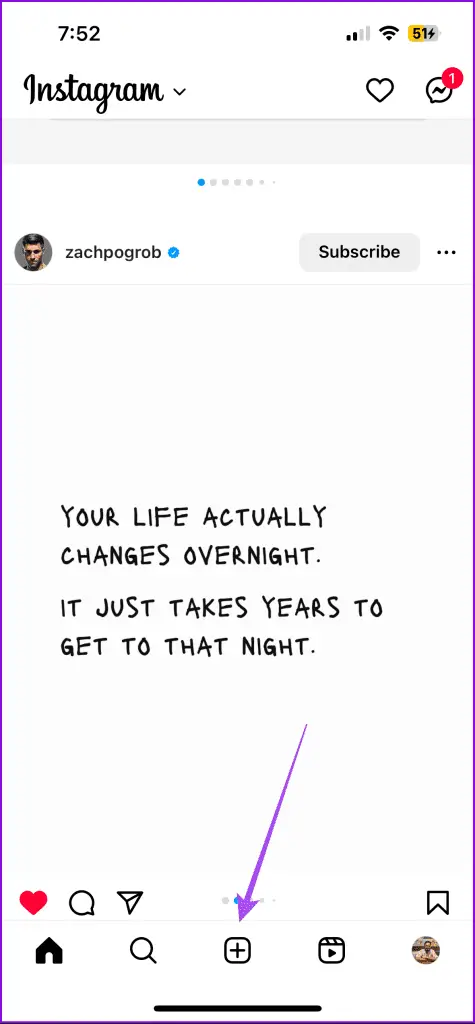
Βήμα 2: Επιλέξτε το βίντεό σας και πατήστε Επόμενο στην κάτω δεξιά γωνία.
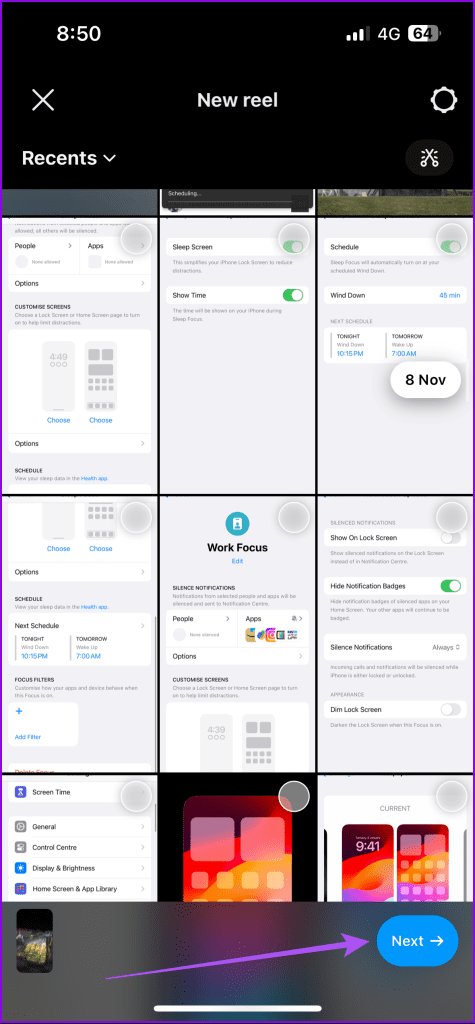
Βήμα 3: Χρησιμοποιήστε το εργαλείο περικοπής στο κάτω μέρος για να μειώσετε τη διάρκεια του βίντεό σας. Στη συνέχεια, δοκιμάστε να δημοσιεύσετε και δείτε εάν το πρόβλημα λύνεται.

Προτείνουμε επίσης να μετατρέψετε τα βίντεό σας σε κωδικοποιητή H.265, ο οποίος είναι πιο αποτελεσματικός στη μείωση του μεγέθους του αρχείου των βίντεο. Εάν είστε χρήστης iPhone, δείτε πώς να επιλέξετε αυτόν τον κωδικοποιητή υψηλής απόδοσης για τη λήψη όλων των βίντεό σας.
Βήμα 1: Ανοίξτε την εφαρμογή Ρυθμίσεις και πατήστε Κάμερα.
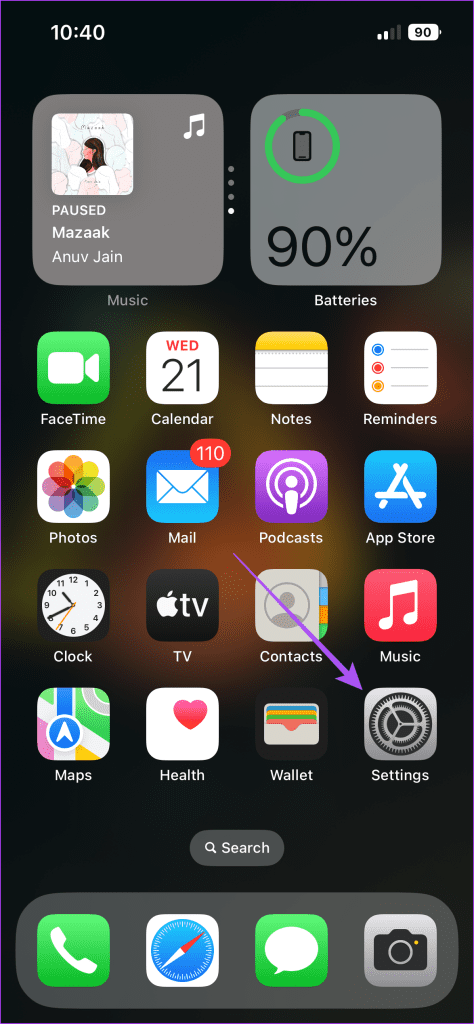
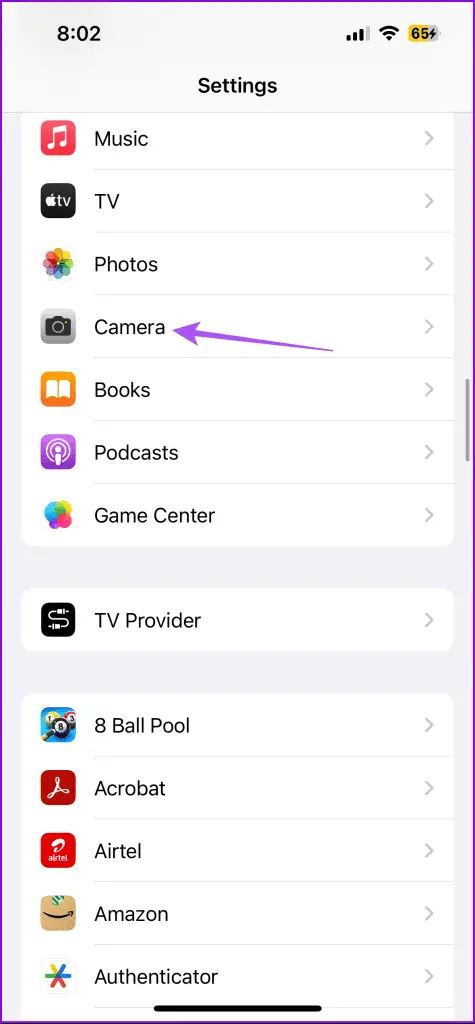
Βήμα 2: Πατήστε Μορφές και επιλέξτε Υψηλή απόδοση. Αυτό θα βοηθήσει επίσης αν τραβάτε βίντεο HDR ή βίντεο ανάλυσης 4K Ultra HD.

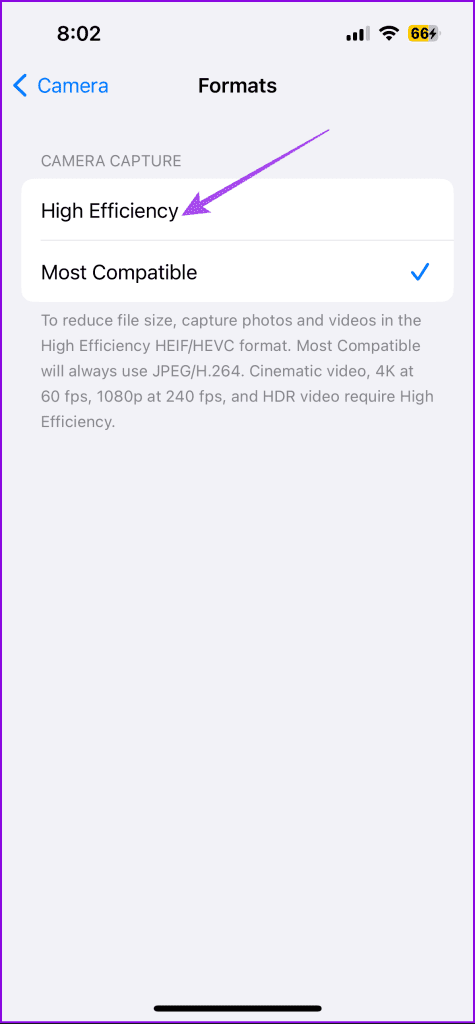
4. Ελέγξτε την κατάσταση λογαριασμού
Αφού αντιμετωπίσετε προβλήματα που μπορεί να προκύψουν λόγω των αναρτήσεών σας, μπορείτε να επιβεβαιώσετε εάν το Instagram έχει περιορίσει ορισμένες λειτουργίες για εσάς. Μπορείτε να ελέγξετε την Κατάσταση του λογαριασμού σας, η οποία θα σας πει εάν τυχόν ενέργειες από το τέλος σας στο προφίλ σας δεν έχουν ακολουθήσει τις οδηγίες του Instagram. Δείτε πώς να επιβεβαιώσετε το ίδιο.
Βήμα 1: Ανοίξτε την εφαρμογή Instagram στο τηλέφωνο iPhone ή Android.
Βήμα 2: Πατήστε στο εικονίδιο του προφίλ σας στην κάτω δεξιά γωνία. Στη συνέχεια, πατήστε το εικονίδιο του μενού χάμπουργκερ στην επάνω αριστερή γωνία.
Βήμα 3: Επιλέξτε Ρυθμίσεις και Απόρρητο. Στη συνέχεια, μετακινηθείτε προς τα κάτω στο κάτω μέρος και πατήστε Κατάσταση λογαριασμού.

Ελέγξτε εάν το προφίλ σας έχει σημειώσει όλα τα πλαίσια ελέγχου. Η κατάσταση του λογαριασμού σας θα καθορίσει εάν τυχόν προηγούμενες αναρτήσεις περιόρισαν την πρόσβασή σας στο Instagram.
5. Συνδεθείτε ξανά στο Instagram
Εάν εξακολουθείτε να αντιμετωπίζετε το ίδιο πρόβλημα, δοκιμάστε να συνδεθείτε ξανά στο προφίλ σας στο Instagram. Εάν δεν αντιμετωπίζετε προβλήματα με την κατάσταση του λογαριασμού σας, σας προτείνουμε να ακολουθήσετε αυτήν τη λύση.
Βήμα 1: Ανοίξτε την εφαρμογή Instagram στο τηλέφωνο iPhone ή Android.
Βήμα 2: Πατήστε στο εικονίδιο του προφίλ σας στην κάτω δεξιά γωνία. Στη συνέχεια, πατήστε το εικονίδιο του μενού χάμπουργκερ στην επάνω αριστερή γωνία.
Βήμα 3: Πατήστε Ρυθμίσεις και Απόρρητο και επιλέξτε Κέντρο λογαριασμού.

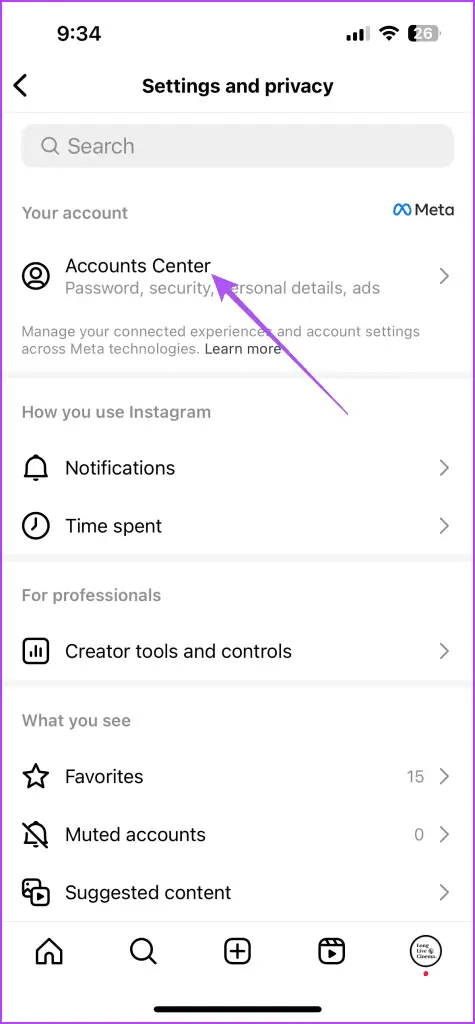
Βήμα 4: Πατήστε Λογαριασμοί και πατήστε Κατάργηση δίπλα στο όνομα του προφίλ σας.
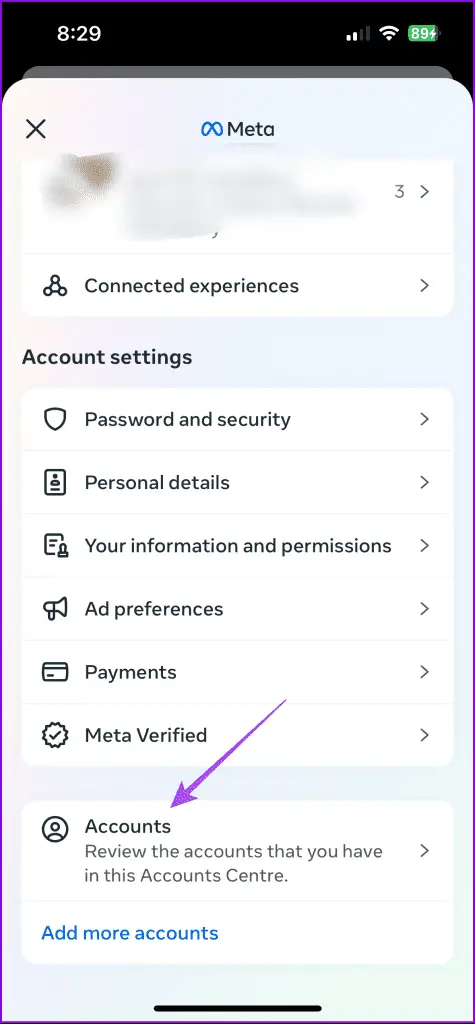
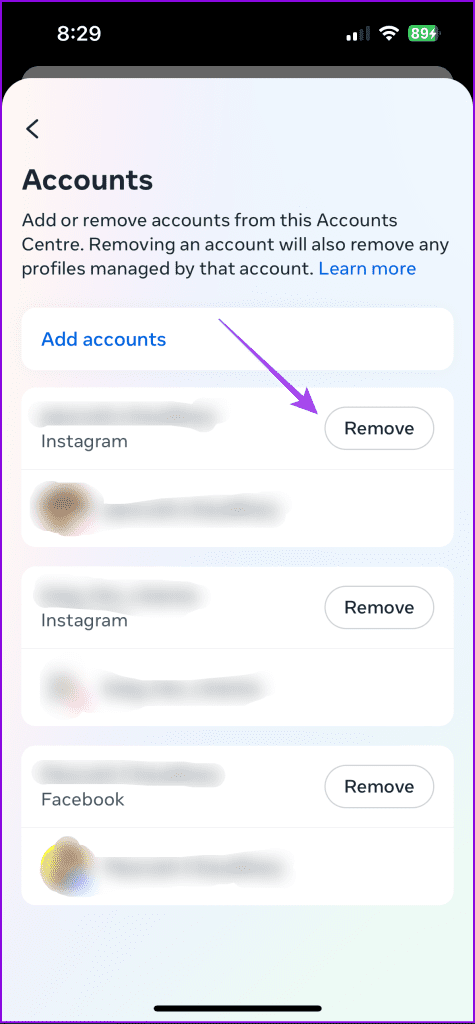
Βήμα 5: Συνδεθείτε ξανά στο Instagram και ελέγξτε εάν το πρόβλημα έχει λυθεί.
Εάν δεν έχετε πολλά προφίλ Instagram, πατήστε Ρυθμίσεις και Απόρρητο και επιλέξτε Αποσύνδεση στο κάτω μέρος.
6. Αναφορά στο Instagram
Εάν καμία από τις λύσεις δεν λειτουργεί, προτείνουμε να αναφέρετε αυτό το σφάλμα απευθείας στο Instagram. Μπορείτε να ανατρέξετε στην ανάρτησή μας για να μάθετε πώς να το κάνετε επικοινωνήστε με το Instagram για να αναφέρετε ένα πρόβλημα. Αυτό επιτρέπει στους χρήστες να έρθουν σε επαφή με την ομάδα του Instagram για να εργαστούν για την αφαίρεση τέτοιων σφαλμάτων.
Συνεχίστε να δημοσιεύετε στο Instagram
Αυτές οι λύσεις θα βοηθήσουν στην επίλυση του Σφάλματος «Θα προσπαθήσουμε ξανά όταν υπάρξει καλύτερη σύνδεση» στο Instagram. Μπορείτε επίσης να ανατρέξετε στην ανάρτησή μας εάν έχετε λάβει το ‘feedback_required, συγγνώμη που δεν μπορέσαμε να ολοκληρώσουμε το αίτημά σας’ στο Instagram.
Πρόταση του techvortex – Καλύτερο VPN ποιότητας-τιμής
Διαβάστε επίσης: 9 τρόποι για να διορθώσετε το πάγωμα βίντεο σε ιστορίες και αναρτήσεις Instagram
Πώς να δείτε μηνύματα στο Instagram χωρίς να σας δουν
Πώς να δημοσιεύσετε εφαρμογές Android στο Play Store



